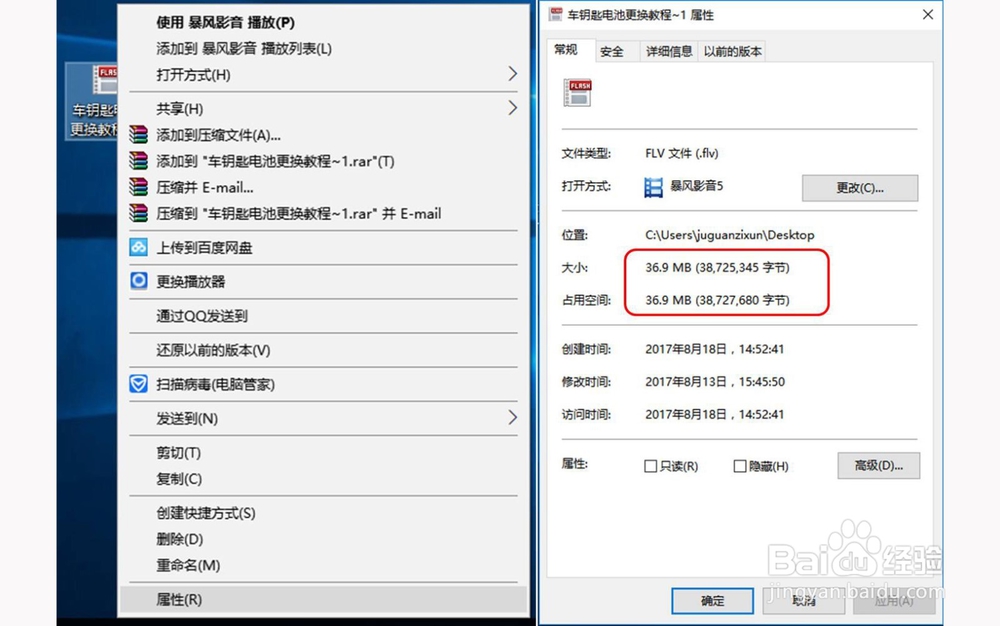怎么在不影响画质的情况压缩视频
1、查看原文件的属性,显示文件大小为194MB
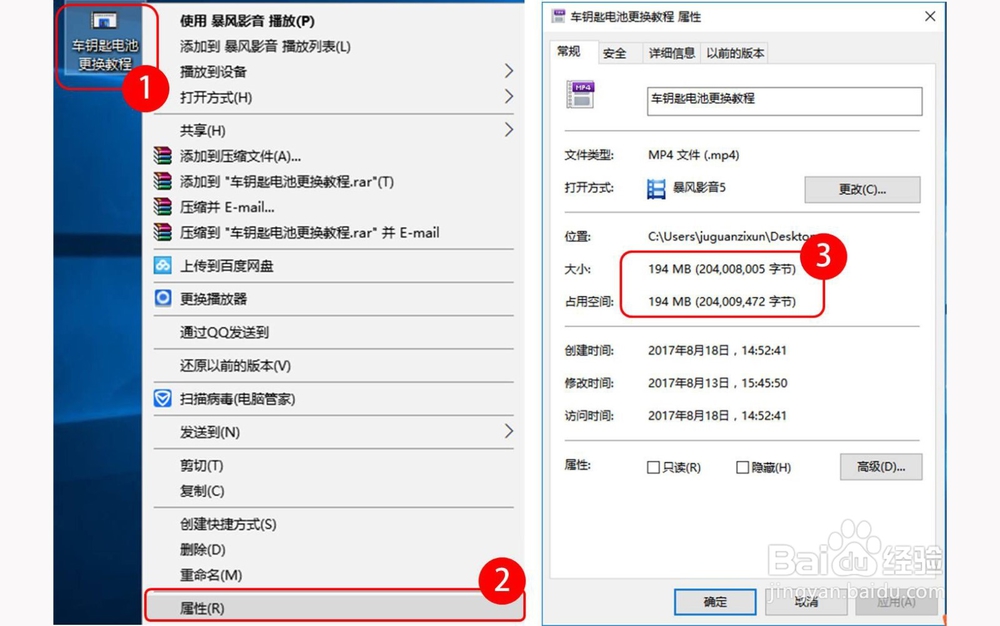
2、打开格式化工厂软件,并按图示箭头方向拖动滚动条
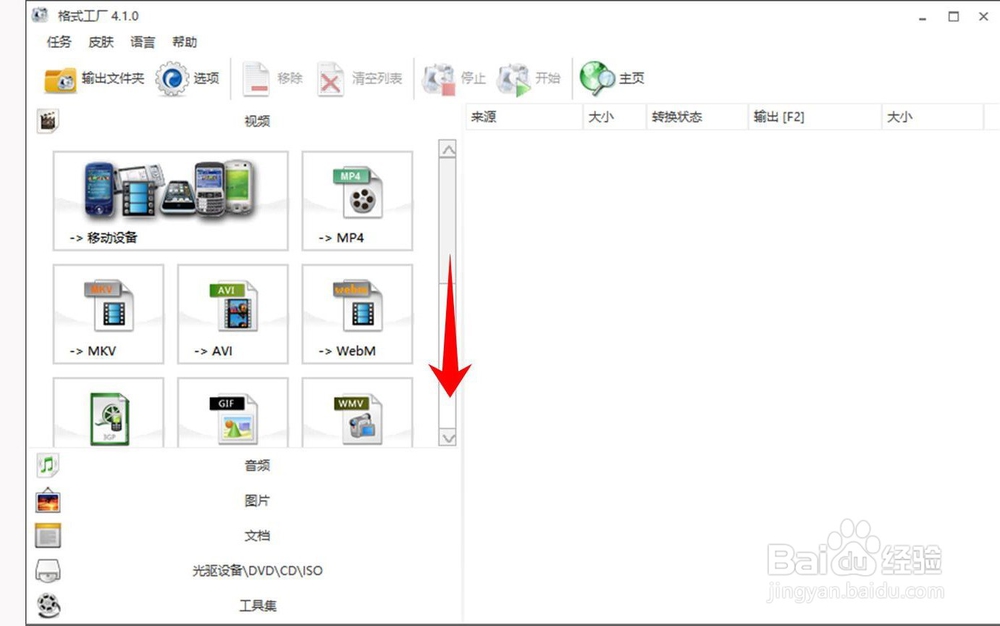
3、找到FLV,并点击选择
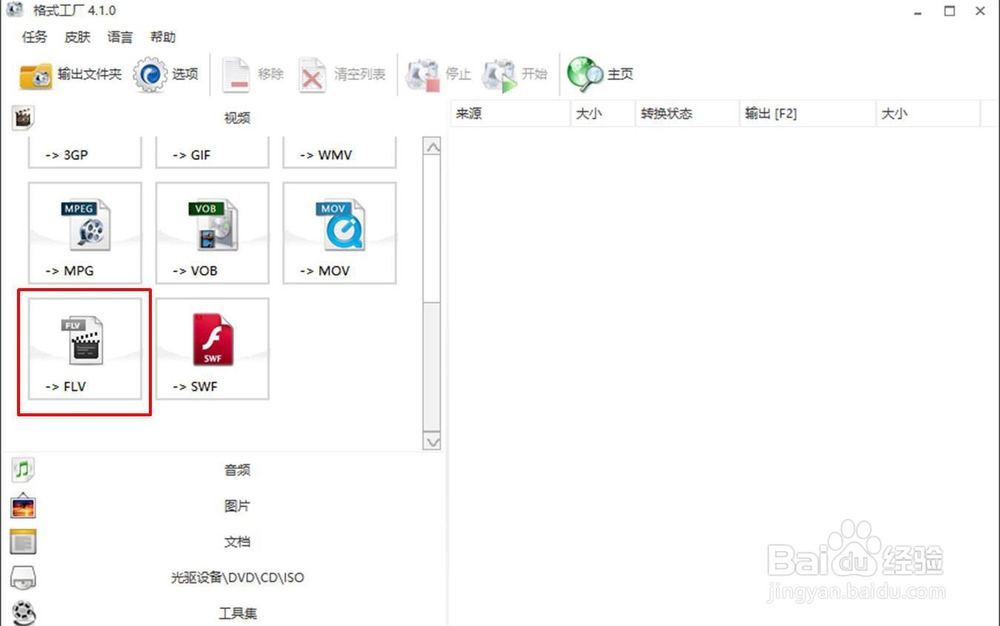
4、在弹出的窗口中选择添加文件
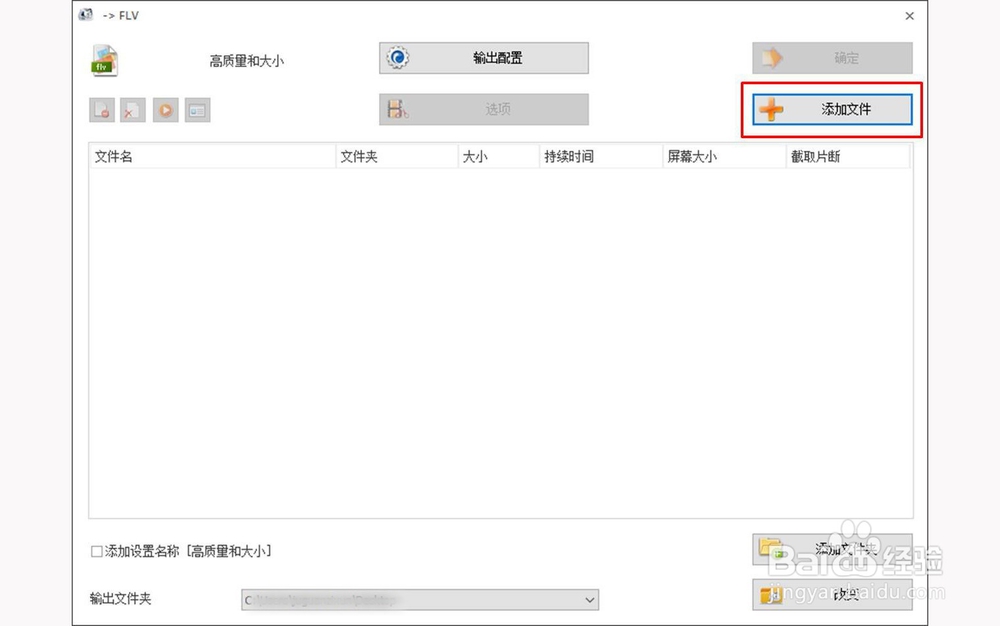
5、找到并选择要转化的文件,再点击打开
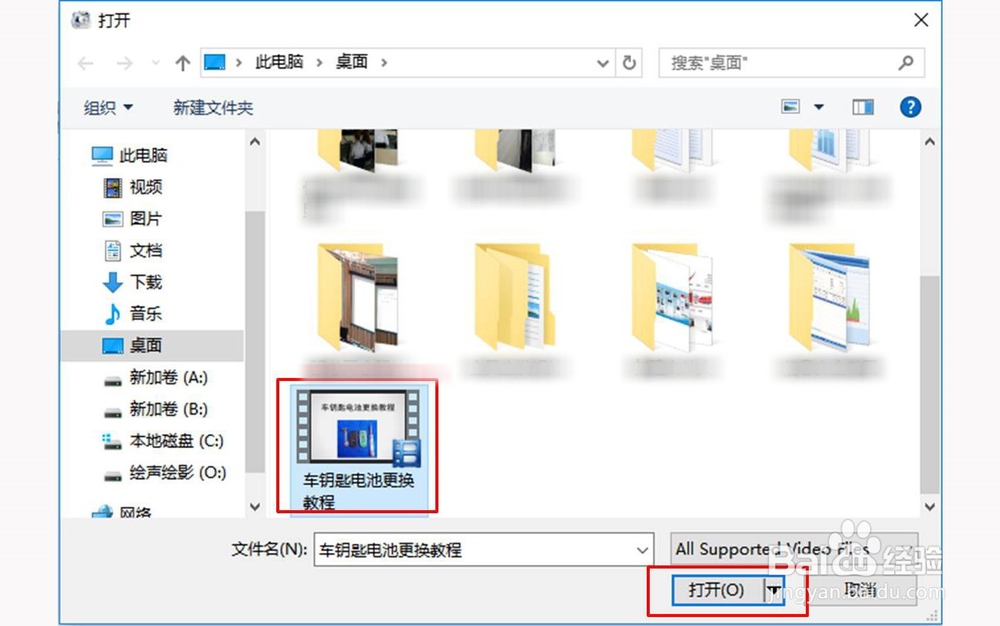
6、再在弹出的窗口中选择确定
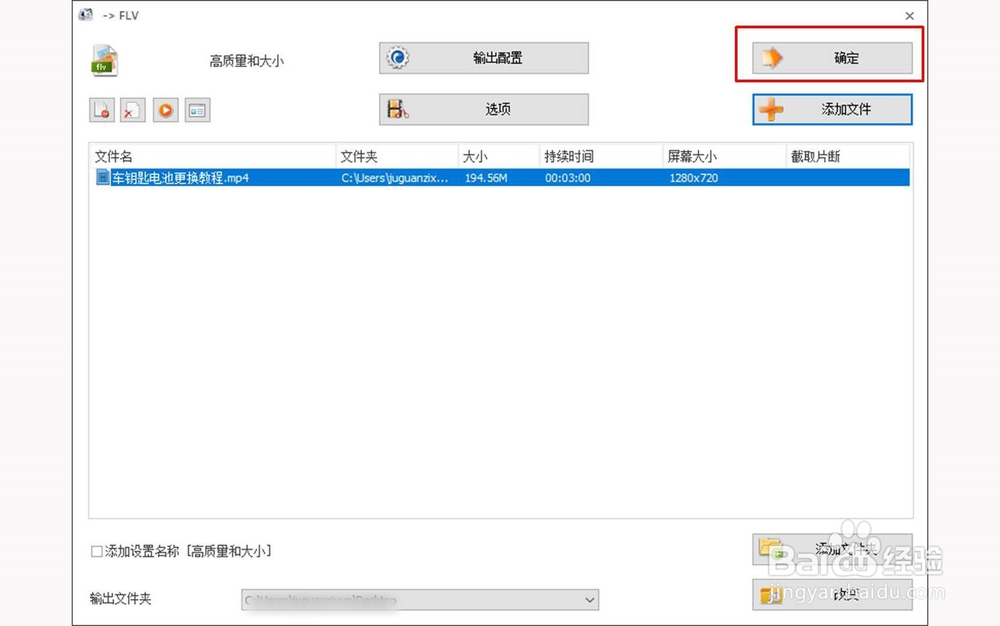
7、在菜单栏上侧找到开始按钮,并点击
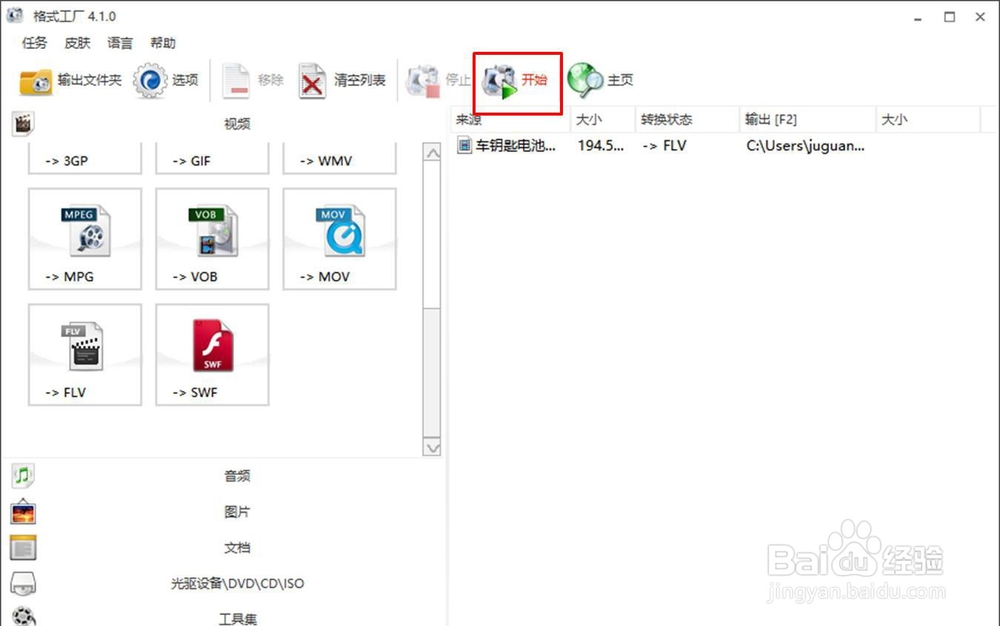
8、查看转化后的文件属性,文件大小被压缩为36.9MB,文件压缩成功。
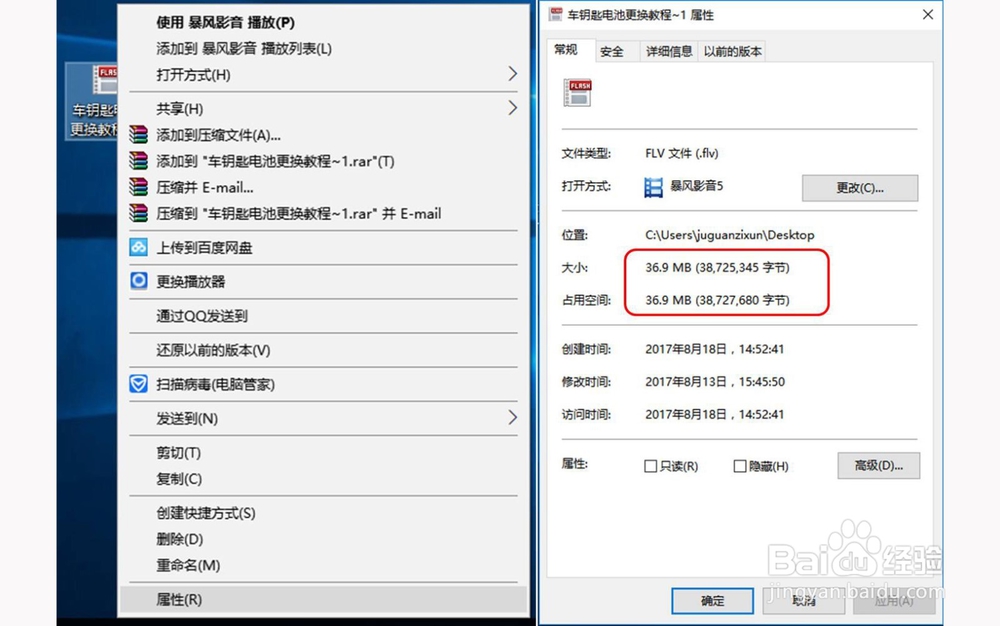
1、查看原文件的属性,显示文件大小为194MB
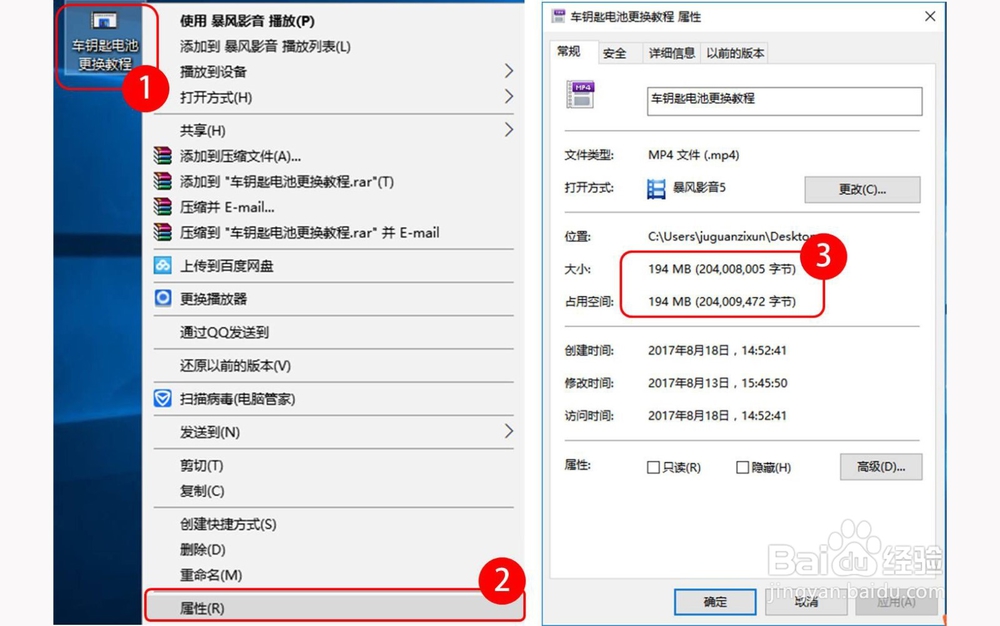
2、打开格式化工厂软件,并按图示箭头方向拖动滚动条
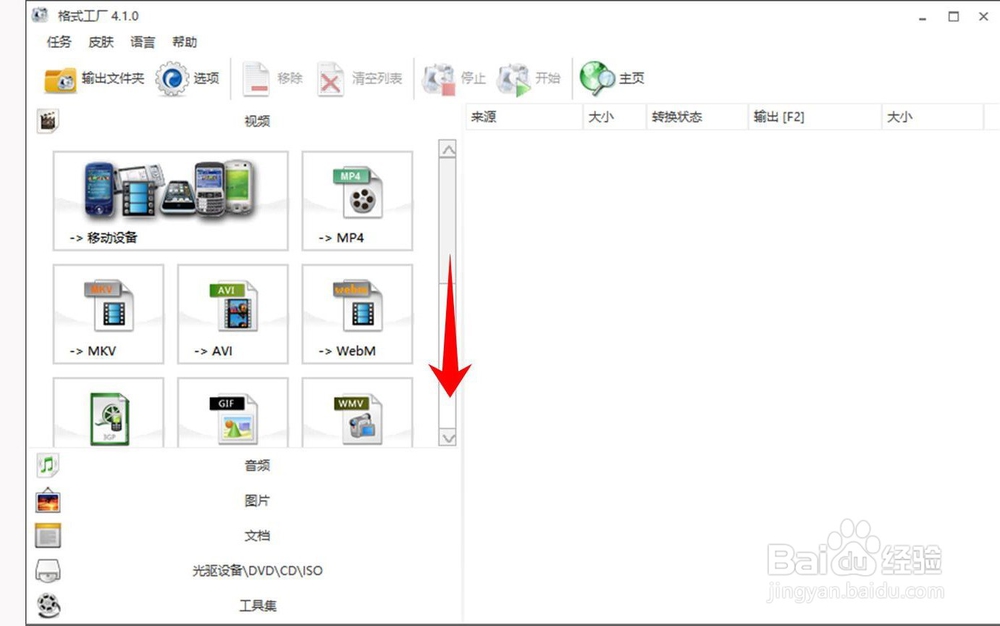
3、找到FLV,并点击选择
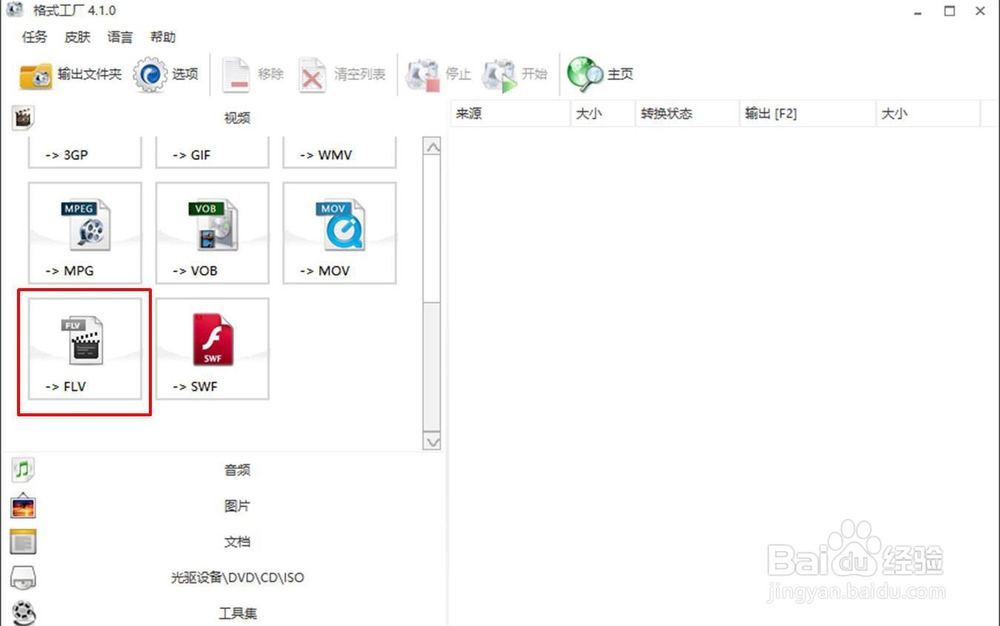
4、在弹出的窗口中选择添加文件
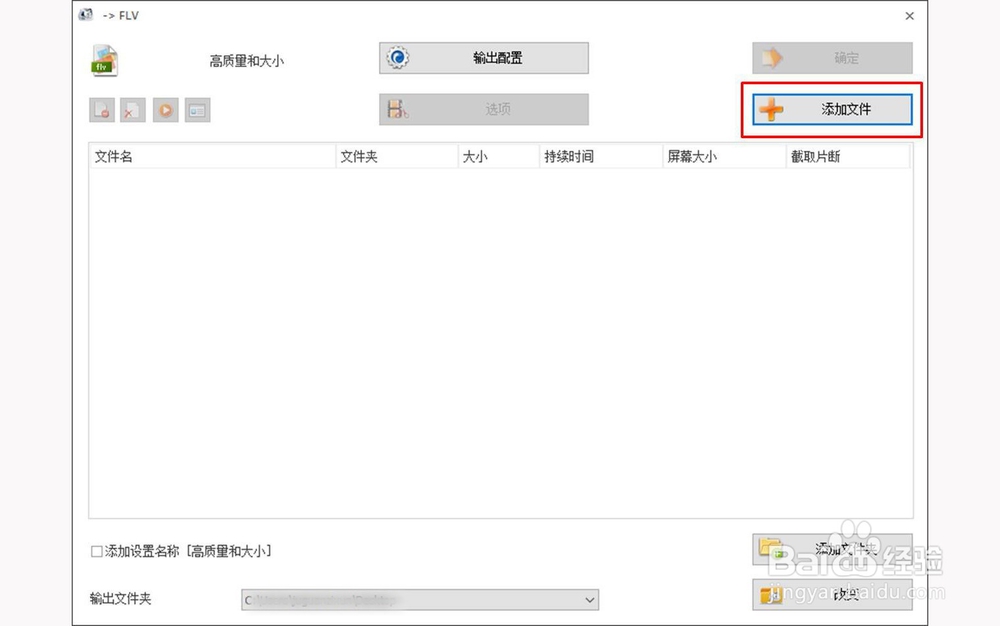
5、找到并选择要转化的文件,再点击打开
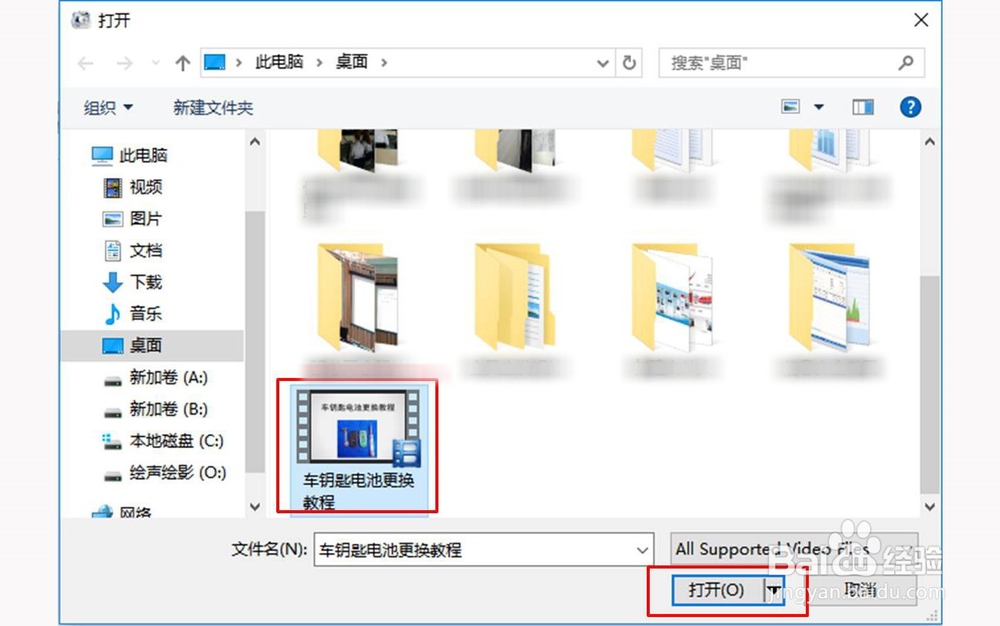
6、再在弹出的窗口中选择确定
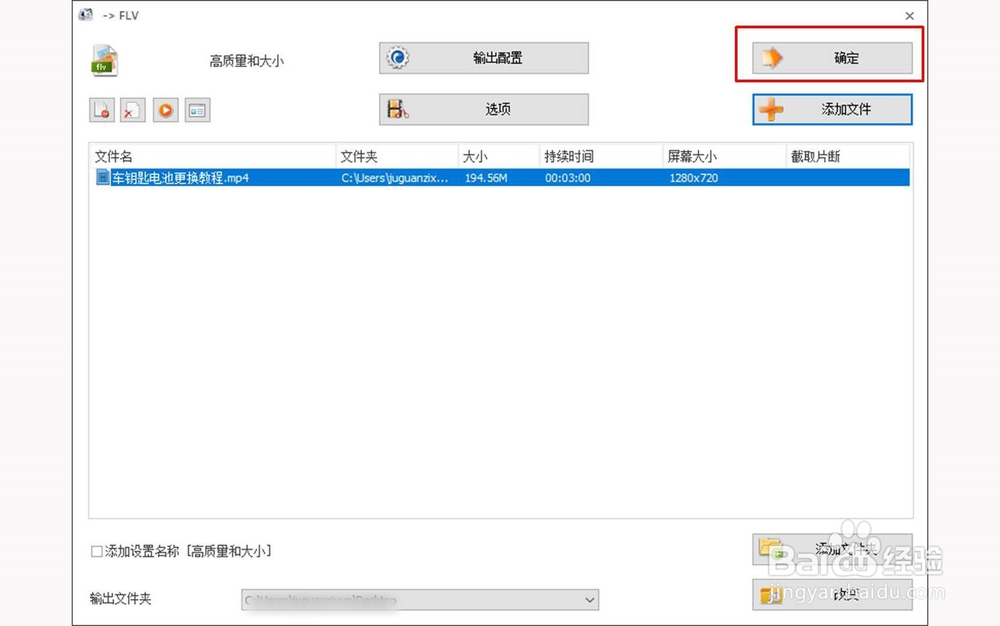
7、在菜单栏上侧找到开始按钮,并点击
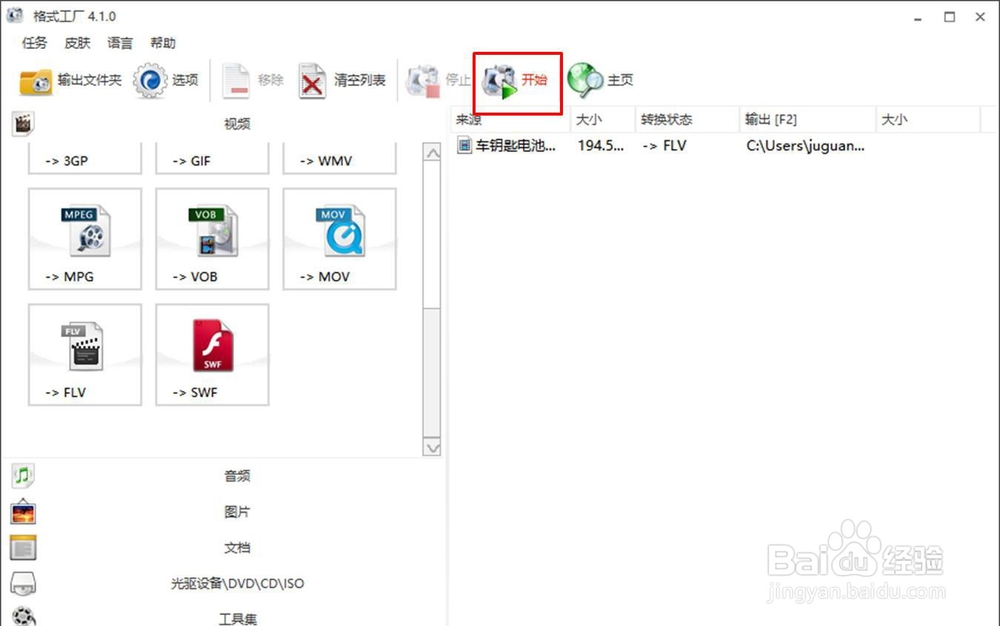
8、查看转化后的文件属性,文件大小被压缩为36.9MB,文件压缩成功。